Como instalar sistemas operacionais Windows e Linux em um computador

Prepare o seu PC com Windows para o processo de instalação do Linux
Passo 1
Verifique se o hardware do seu computador é capaz de executar o Windows e o Linux. Clique no botão “Iniciar” no canto inferior esquerdo da tela do Windows 98 / XP e selecione “Executar”. Escreva "msinfo32". Se você estiver executando o Windows Vista, digite "msinfo32" na caixa de pesquisa do menu "Iniciar". Aparecerá uma janela que mostrará as estatísticas de hardware do seu sistema. O Ubuntu Linux, uma das versões mais populares do sistema operacional Linux, possui requisitos de hardware muito específicos para o sistema. Seu computador deve ter um processador de 700 MHz ou mais rápido (idealmente, 1, 2 GHz ou mais). Você também deve ter 384 megabytes de RAM, 8 gigabytes de espaço livre no disco rígido, uma placa de vídeo e uma conexão ativa com a Internet.
Passo 2
Configure seu sistema operacional Windows para preparar a instalação do sistema operacional Linux no mesmo computador. Clique no botão "Iniciar" e selecione "Atualizações do Windows" para baixar todas as atualizações relevantes e patches de segurança para o seu sistema operacional Windows.
Passo 3
Faça uma cópia de backup de todos os dados no seu computador. Instalar um sistema operacional como o Linux em um PC com Windows é um processo intensivo para o sistema. Fazer o backup de seus arquivos pode ajudar a evitar a perda de dados caso seu sistema congele durante o processo de instalação.
Instalar o Linux no Windows usando o Virtual PC
Passo 1
Baixe o software Microsoft Virtual PC baixando uma cópia gratuita do site da Microsoft (consulte a seção Recursos).
Passo 2
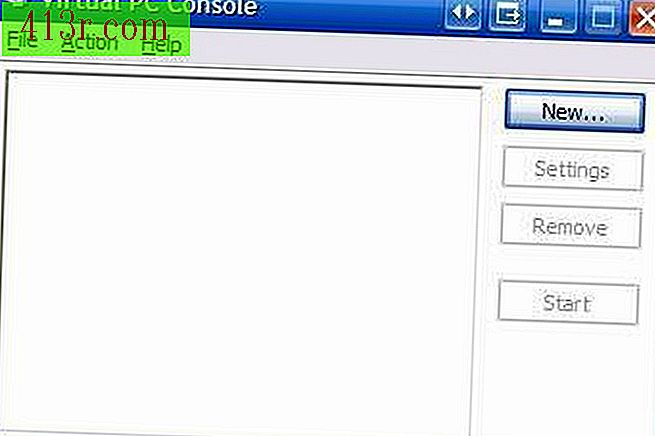 Salvar
Salvar Clique duas vezes no arquivo de instalação e siga as instruções automatizadas na tela para instalar o Virtual PC no seu computador. Uma vez instalado, você verá o console do Virtual PC.
Passo 3
Clique em "Novo" no menu à direita do console do Virtual PC.
Passo 4
Siga as instruções na tela para configurar uma nova máquina virtual. Nomeie-o como "Ubuntu Linux".
Passo 5
Selecione "Outro" no menu suspenso quando o Virtual PC perguntar a você que tipo de sistema operacional você planeja instalar.
Passo 6
Clique em "Concluir".
Passo 7
Clique na máquina "Ubuntu Linux" no console do Virtual PC. Coloque seu disco de instalação do Ubuntu na unidade de CD-ROM do seu computador. Clique em "Iniciar" no console. O console do Virtual PC começará a ler o CD de instalação imediatamente e tratará sua máquina virtual como uma partição nativa em seu disco rígido. Siga as instruções na tela para instalar o sistema operacional Linux no seu PC Windows.
Passo 8
Espere o Linux inicializar no console do Virtual PC. Nesse momento você terá instalado o Windows e o Linux no mesmo computador com sucesso. Como você está usando o software de virtualização, pode executar ambos os sistemas operacionais simultaneamente.







